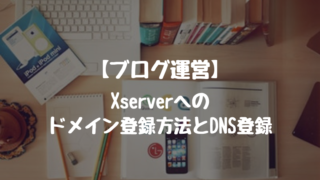どうも。とがみんです。
前回の記事でブログがもたらす自由とそのメリットについて書きました。
そしてブログを始めようと思った人もいるかもしれません(笑)。
この記事では、WordPressでブログを運用するにあたって、必要なドメインの取得方法について紹介していきます。
Contents
ドメインとは
まずドメインについて説明します。
ドメインとは、領域や範囲といった意味を持つ英単語で、ITの分野では、インターネット上で、コンピュータやネットワークを識別するためのものです。
簡単にいうと、インターネット上の「住所」のようなものです。
下記がこのブログのホームページのURLですが、この「fresopiya.com」の部分がドメインにあたります。
WordPressでブログを運営するにあたって、このドメインを取得する必要があるので、
次に、「お名前.com」というサービスにおけるドメインの取得方法について説明していきます。
「お名前.com」でのドメイン取得方法
「お名前.com」でのドメインの取得方法について説明していきます。
以下の「お名前.com」のホームページにアクセスし、取得したい名前で、ドメイン名を入力します。
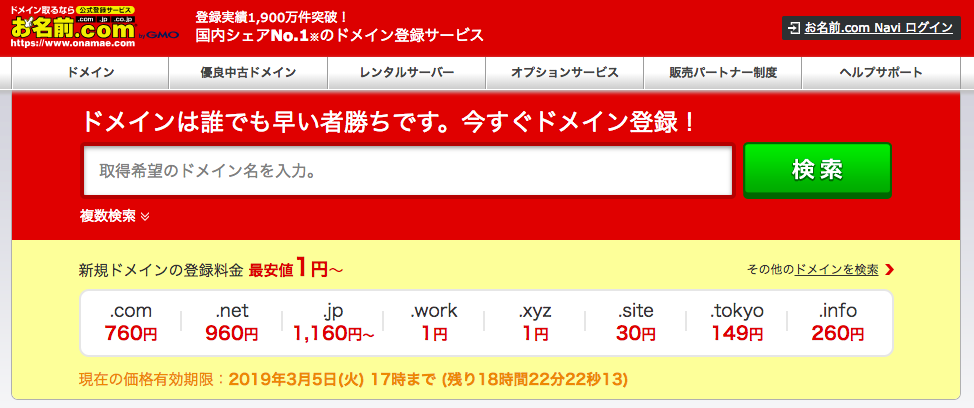
ドメインを決定し、手続きを進めていくと以下のような画面にたどりつきます。
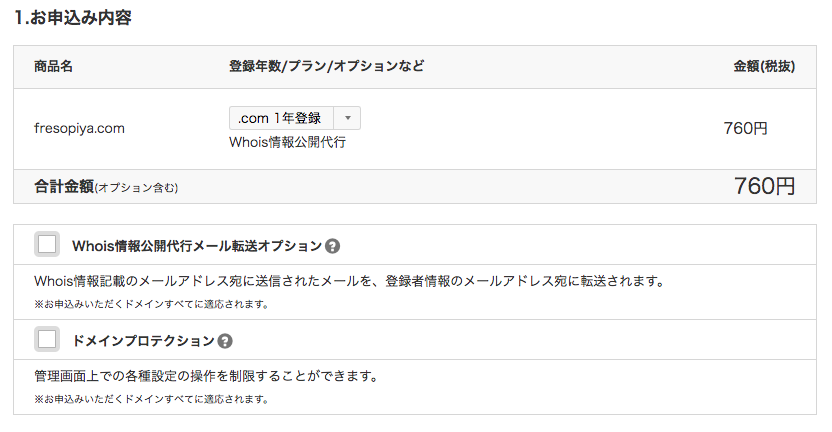
ここに書かれている、「Whois情報公開代行」と「ドメインプロテクション」について説明します。
Whois情報公開代行とは
Whois情報公開代行とは、Whoisに掲載されるドメインの登録者の氏名・住所・電話番号・メールアドレス等といった情報を「お名前.com」の情報に代えて掲載するサービスです。
「Whois」とは、ドメインやIPアドレスを誰が所有しているのかといった登録情報をインターネットユーザーが参照できるサービスのことです。
ドメインを取得した際、その情報をWhoisに提供することが義務ずけられています。
ドメインプロテクションとは
ドメインプロテクションは、お名前.comで管理されているドメインの各種設定手続きに対して、
ドメイン登録者の承認が必要となり、第三者の不正アクセスによる意図しない操作を遮断することができます。
セキュリティを特に気にする人はチェックを入れておくと良いかもしれません。
次にサーバーの選択についてです。
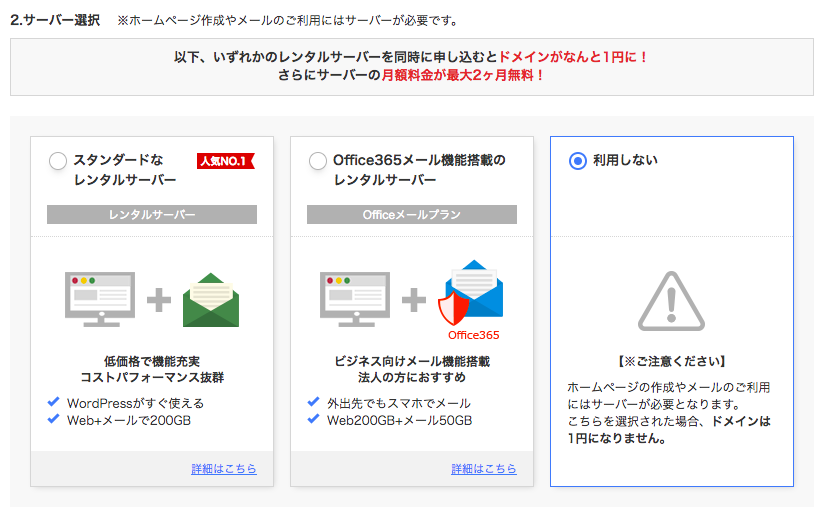
お名前.comが準備しているサーバーを使用する際は、チェックを入れます。
このブログはXserverを利用しているため、「利用しない」にチェックを入れています。
その後各種情報を入力し、申し込みをし、
支払いが完了すればドメイン取得完了です。
取得したドメインのXserverへの登録記事はこちら
まとめ
ドメインの取得方法について紹介しました。
何か不明点があれば、ご指摘いただけると嬉しいです。